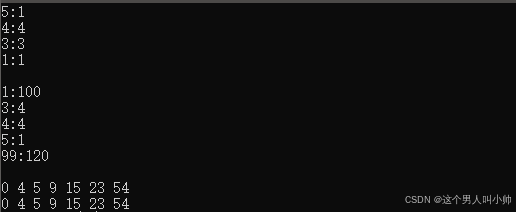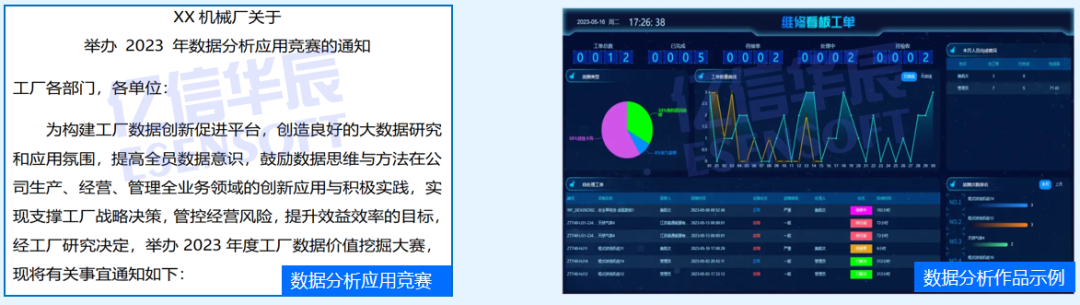自2023年下半年软考全部科目改革为机考方式后,到现在已经进行过两场考试,鉴于有很多考生是初次参加软考,就给大家介绍下关于软考机考的具体操作指南,希望对大家有所帮助。

一、2024年软考机考考试流程
1、进入机考系统后,应试人员在指定位置输入准考证号和证件号码,点击“登录”按钮进入确认登录界面。
2、应试人员测试输入功能和切换输入法功能是否正常。
3、应试人员仔细核对本人信息,确认无误后,点击“确认登录”按钮,进入等待开考界面。
4、在等待开考界面,请应试人员利用考前等待时间认真阅读《考场规则》和《操作指南》。阅读完毕后,点击“我已阅读”按钮。
机考系统将在开考时间到达时自动跳转至作答界面。
二、机考模拟系统
在软考(计算机软件资格考试)中,机考模拟系统是一个非常重要的备考工具。它不仅能够模拟真实的考试环境,帮助考生熟悉考试流程,还能提供大量的模拟题供考生练习。而在某些考试科目中,可能需要考生进行图形绘制。那么,如何正确使用软考机考模拟系统进行备考呢?
在考试正式开始前,软考办会开放机考模拟系统,这个系统需要大家去官网下载。只有实名认证通过、且报名成功的考生才可以登录模拟系统练习。那这里我们分两种情况给大家说明考试时的登录操作。
①机考模拟系统:
登录软考办官网 ,点击【模拟练习】,登录后下载模考系统(通常在考试前约半个月开放)。
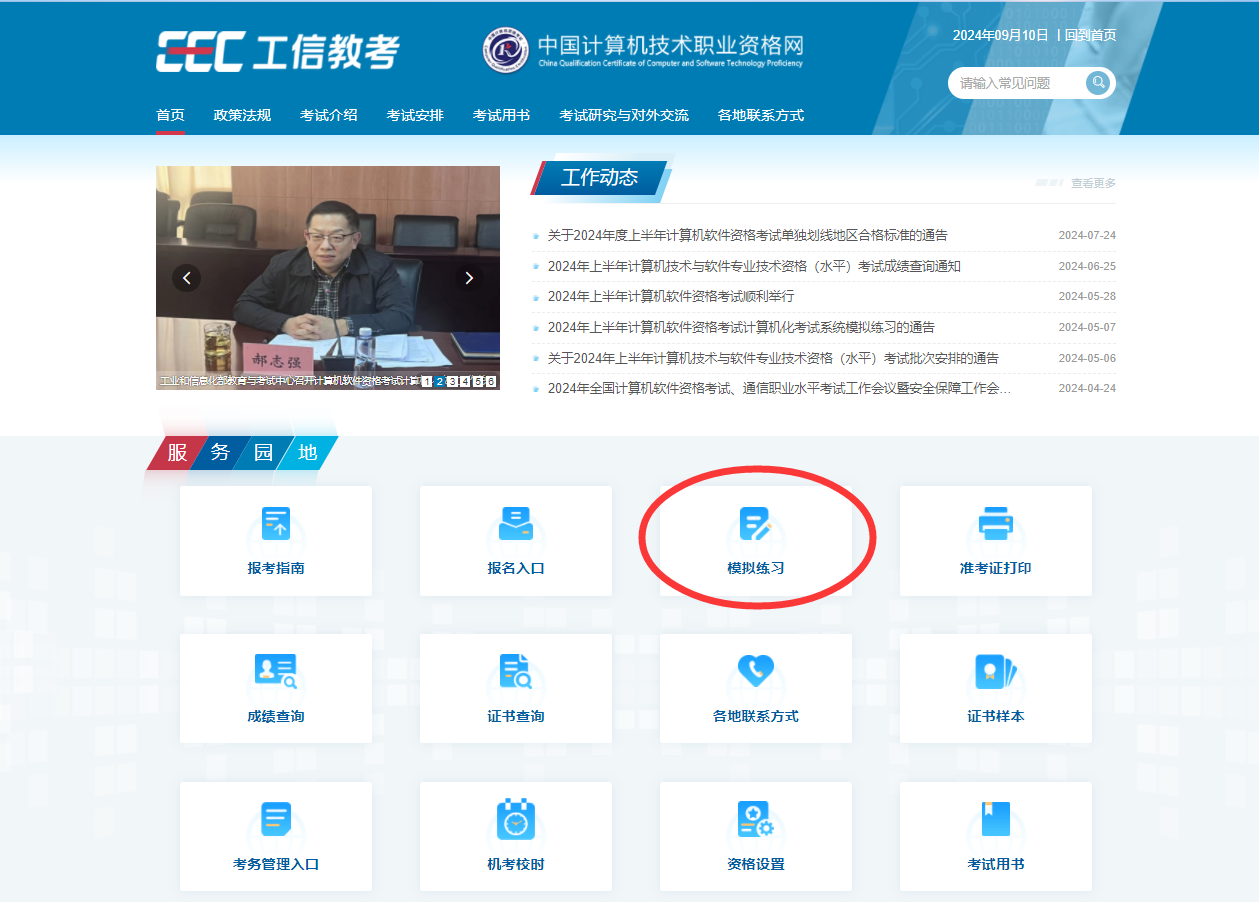
下载到本地以后,打开这个exe文件,输入考生报名时的账号密码。

选择要练习的试卷,输入准考证号和证件号码(这个一般系统会提示),点击“登录 ”按钮进入确认登录界面。

②机考考试系统:
登录与检查:考生需要提前到达考场,并按照考场工作人员的指示进行入场检查。通过检查后,在指定的机位上坐好,并按照屏幕上的提示登录考试系统。
熟悉考试环境:登录成功后,仔细阅读考试须知和注意事项,确保对考试环境有充分的了解。在开始答题前,测试考试设备是否能正常运行,并核对考试科目、准考证号、座位号以及个人信息是否与准考证内容一致。
三、具体操作指南
进入答题界面
这里我们以机考模拟系统为例,试题界面上方为标题栏,左侧为题号栏,右侧为试题栏。
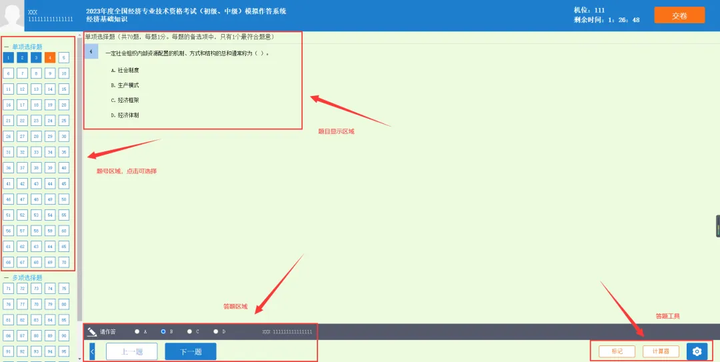
注意:①标题区域从左到右,依次显示应试人员基本信息、本场考试名称(具体以正式考试为准)、考试科目名称、机位号、考试剩余时间、“交卷”按钮。
②题号区域显示试题序号,并以题号背景颜色标示试题作答状态,白色背景表示未作答,蓝色背景表示已作答,橙色背景表示当前正在作答。三角形符号表示题目被标记。
③使用鼠标点击作答区域中选项前的圆圈作答。若需修改答案,使用鼠标点击其他选项前的圆圈即可。
答完题交卷可分为以下两种情况:
1、在允许提前交卷的时间范围内,可点击屏幕上方的“交卷”按钮,提前结束答题。
若点击“交卷”时有未作答的试题,机考系统将提示仍有题目未作答。应试人员可返回作答界面继续作答或确认交卷。

应试人员确认交卷后,将不能再返回作答界面,请务必仔细检查答题完成情况再确认交卷,以免误操作。
2、考试结束标题栏的“剩余时间”显示为0时,机考系统会自动交卷。
交卷成功,系统提示如下:

若交卷失败,请应试人员及时联系监考人员进行处理。
四、软考机考注意事项
考试前:
1、考生需要在开始答题前登录机考系统,并测试考试设备是否能正常运行;
2、核对考试科目、准考证号、座位号以及个人信息是否与准考证内容一致;
3、如果遇到设备故障、信息错误、显示异常等问题,应该立即举手向监考人员报告;
4、考生不能将水杯放置在桌面上,以避免电子设备被碰倒损坏。
考试中:
插头电源:避免踢到插头而导致断电;
电脑屏幕:检查屏幕画面是否清晰;
鼠标键盘:检查键盘是否灵敏,按键是否齐全,鼠标移动是否精准;
电脑机箱:检查运行状态是否正常,避免出现卡顿现象。如果在考试过程中遇到设备出现问题,可以寻求监考老师的帮助,每个考场都会配备一名技术老师。
注意事项:在考试过程中遇到紧急情况(如系统死机、断电等),机考系统会有补时规则。
(2024软考备考交流区)还有历年真题、考点分析、学习笔记获取![]() http://qm.qq.com/cgi-bin/qm/qr?_wv=1027&k=54N8rvX3pHEROdeWqeCqLRkjISubVpTy&authKey=YTJQEPhzLI5jkCwa0jo8TW9rY6POVwksvJlzKAed9D5evQq7lXjh9Kxpy4G%2FuoS7&noverify=0&group_code=322477869
http://qm.qq.com/cgi-bin/qm/qr?_wv=1027&k=54N8rvX3pHEROdeWqeCqLRkjISubVpTy&authKey=YTJQEPhzLI5jkCwa0jo8TW9rY6POVwksvJlzKAed9D5evQq7lXjh9Kxpy4G%2FuoS7&noverify=0&group_code=322477869
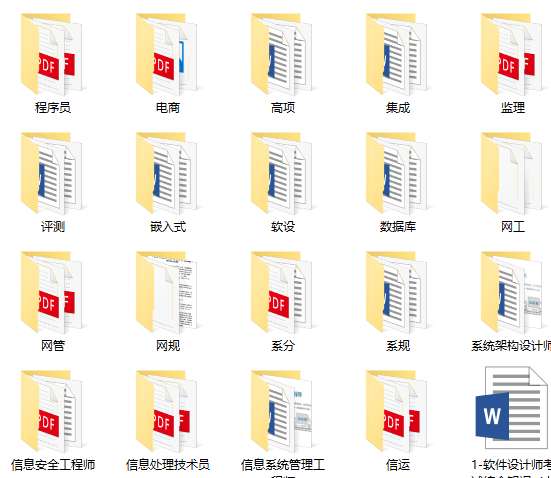
祝大家考试顺利,这次能成功上岸!